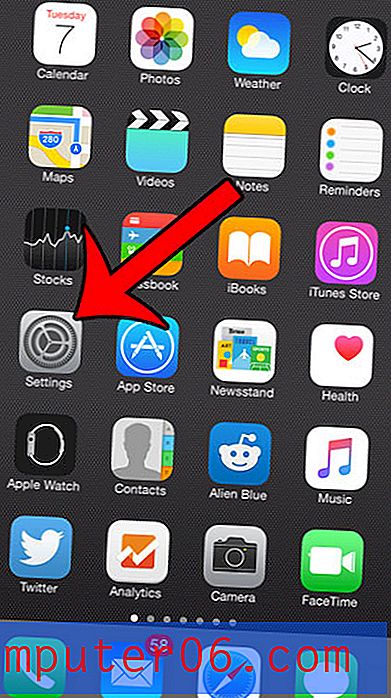Kā izdzēst lietotnes mapi iPhone 6
Mapes ir lielisks veids, kā sakārtot savas lietotnes un novērst nekārtības, kas var rasties pēc liela skaita lietotņu lejupielādēšanas savā iPhone. Lietotņu ievietošana mapēs ir arī lielisks veids, kā pazaudēt tās vai aizmirst, ka jums pat ir kāda lietotne. Ja atklājat, ka tas notiek ar jums atkārtoti, var būt noderīgi vienkārši izdzēst mapi un ievietot lietotnes tieši sākuma ekrānā.
Bet pati mape nevar tikt izdzēsta. Tā vietā jums jānoņem visas lietotnes no mapes, lai mape pazustu. Kad pēdējā lietotne ir noņemta no mapes, mape vairs netiks parādīta jūsu ekrānā. Tālāk sniegtais ceļvedis parādīs, kā pārvietot lietotnes no iPhone mapes.
Mapes dzēšana no iPhone 6
Tālāk norādītās darbības tika veiktas iPhone 6 operētājsistēmā iOS 8. Šīs pašas darbības darbosies arī lielākajā daļā citu iPhone modeļu, tāpat kā lielākajā daļā citu iOS versiju.
Ņemiet vērā, ka savā iPhone nav iespējams vienlaikus izdzēst vairākas lietotnes. Ja vēlaties izdzēst visas mapē esošās lietotnes, tas būs jādara individuāli. IPhone noklusējuma lietotnes nav iespējams izdzēst. Ja pēc lietotnes ikonas pieskaršanās un turēšanas lietotnes augšējā kreisajā stūrī nav maza x, tad to nevar izdzēst.
1. darbība: atrodiet mapi, kuru vēlaties izdzēst, pēc tam piesitiet tai, lai atvērtu mapi.

2. darbība: pieskarieties un turiet lietotni mapes iekšpusē, līdz visas lietotnes sāk drebēt.
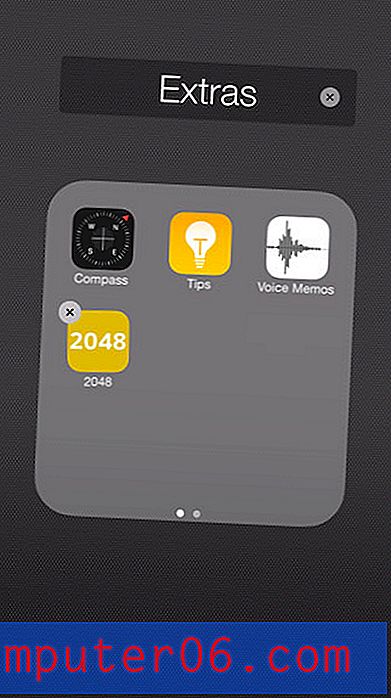
3. darbība. Izvelciet lietotni no mapes apakšas, pēc tam ievietojiet lietotni tieši sākuma ekrānā.
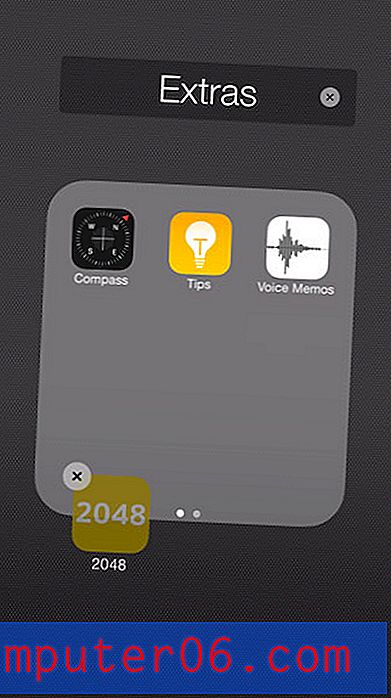
4. solis: Atveriet mapi vēlreiz un arī atvelciet pārējās lietotnes no mapes. Kad pēdējā lietotne ir noņemta no mapes, tā tiks izdzēsta. Pēc tam zem ekrāna varat nospiest Sākuma pogu, lai lietotnes pārstātu kratīt.
Ja nevēlaties paturēt mapē esošās lietotnes (tas nozīmē, ka vēlaties izdzēst lietotni un visus tās datus no sava iPhone), tad pieskarieties mazajam x, kas atrodas mapes augšējā kreisajā stūrī. lietotne -
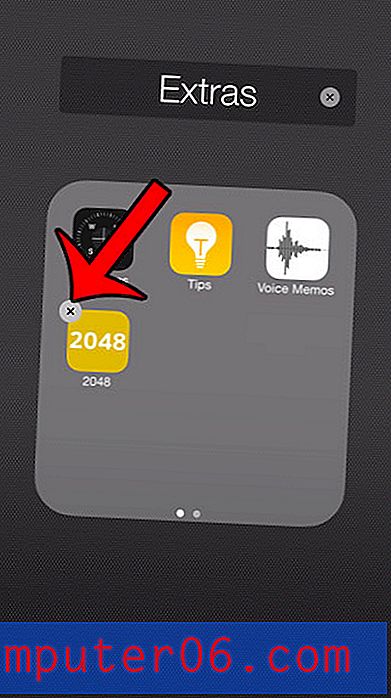
Pēc tam varat pieskarties pogai Dzēst, lai apstiprinātu, ka vēlaties dzēst lietotni. Kā jau minēts iepriekš, noklusējuma lietotnes nevar izdzēst, un augšējā kreisajā stūrī tām nebūs mazas x. Kad esat pabeidzis lietotņu pārvietošanu un izdzēšanu, nospiediet ekrāna pogu Sākums, lai lietotnes pārstātu kratīt.
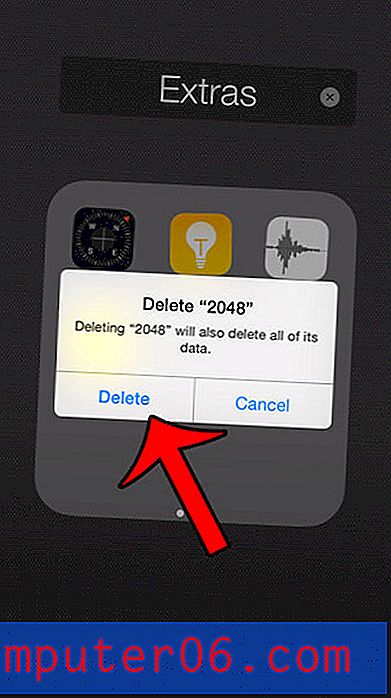
Vai jūs meklējat noteiktu lietotni, piemēram, lietotni Iestatījumi, taču nevarat to atrast? Šajā rakstā ir sniegti daži ieteikumi, kā jūsu iPhone tālrunī atrast nenotveramas lietotnes.